【Word报错信息】
🧐你有没有遇到过这样的情况?
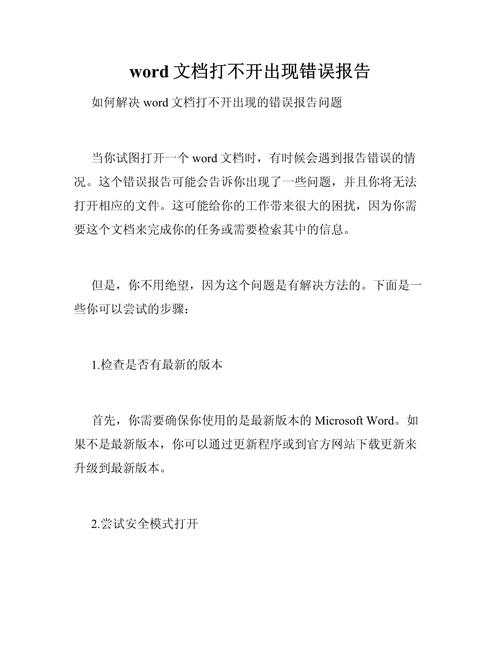
在使用Word的时候,突然弹出一个报错信息,让你摸不着头脑?别担心,今天我就来给你好好讲讲Word的报错信息,让你轻松应对,不再手忙脚乱!😎
🤔什么是Word报错信息?
Word报错信息呢,就是当你在使用Word软件进行文字处理、文档编辑等操作时,如果出现了一些异常情况或者错误操作,Word就会通过弹窗或者提示框的方式告诉你哪里出了问题,这些报错信息有时候可能是一些小问题,比如文件格式不兼容;有时候可能是比较严重的问题,比如软件故障,但不管是哪种,只要我们了解了它们的意思,就能快速找到解决办法啦!👍
📝常见的Word报错信息及解决方法
💥“无法打开文档”
原因分析:这种情况可能是文件损坏了,也有可能是你使用的Word版本和文档的版本不兼容,比如说,如果你用较新的Word版本去打开一个用老版本保存的文档,就可能会出现这个问题,还有啊,如果文档是从网上下载的,可能在下载过程中出现了错误,导致文件不完整。😕
解决方法:如果是文件损坏,你可以尝试使用Word的“打开并修复”功能,在打开文档的时候,选择“打开并修复”,Word会自动尝试修复文件中的错误,要是版本不兼容的问题呢,你可以把文档转换成兼容的格式再打开,把高版本的.docx格式转换成低版本的.doc格式。😉

💥“内存不足,无法完成操作”
原因分析:这可能是因为你的电脑内存真的不够用了,也可能是Word软件本身出现了一些问题,比如说,你同时打开了太多的程序,占用了大量的内存资源;或者Word的某些插件出现了故障,导致内存泄漏。😩
解决方法:关闭一些不必要的程序,释放内存空间,重新启动Word软件,看看问题是否解决,如果还是不行,你可以尝试卸载并重新安装Word软件,说不定能修复软件本身的问题哦!😃
💥“找不到所需的模板或加载项”
原因分析:这个报错信息通常是因为你在Word中使用了一些自定义的模板或者加载项,但是这些模板或者加载项在当前环境下无法找到或者加载失败,比如说,你把模板放在了一个特定的文件夹里,但是后来这个文件夹的位置发生了变化;或者你从别人那里复制过来的模板,在你的电脑上缺少相关的依赖文件。😕
解决方法:你需要检查模板或者加载项的路径是否正确,如果路径正确,但还是出现问题,你可以尝试重新安装相关的模板或者加载项,也可能是因为Word的设置出现了混乱,你可以重置Word的设置,恢复到默认状态。😉
💥“保存失败”
原因分析:这可能是因为你没有足够的权限在当前位置保存文件,也有可能是磁盘空间已满,比如说,你在公司的电脑上使用公共账户登录,没有管理员权限,就可能无法保存文件到某些特定的位置。😩
解决方法:如果是权限问题,你可以切换到有管理员权限的账户进行操作;如果是磁盘空间不足,那就清理一下磁盘,删除一些不需要的文件,腾出空间来。😃
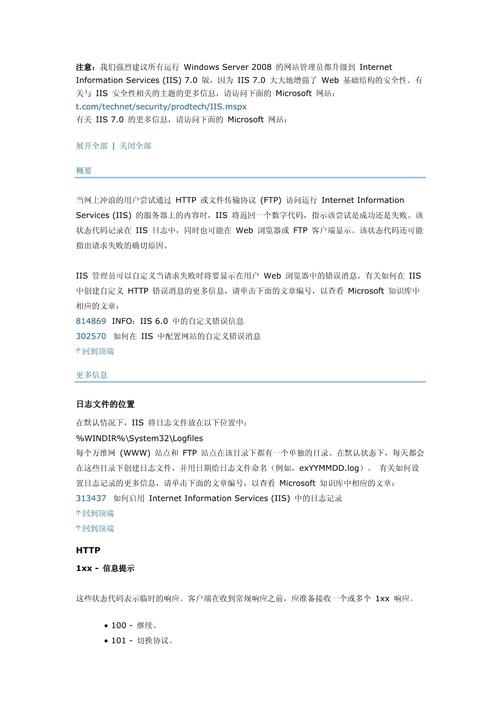
💡如何预防Word报错信息?
1、定期更新Word软件:微软会不断发布Word软件的更新补丁,修复一些已知的漏洞和问题,所以呀,我们要养成定期更新软件的好习惯,这样可以让Word更加稳定,减少报错的可能性。👍
2、谨慎使用插件和宏:虽然插件和宏可以为我们提供很多便利,但是它们也可能会带来一些风险,有些插件可能与Word软件不兼容,导致报错,在使用插件和宏的时候,要选择可靠的来源,并且注意备份重要文件。😉
3、合理管理文件:不要随意更改文件的保存位置和名称,避免文件丢失或者损坏,要定期对文件进行备份,以防万一出现意外情况。😃
4、注意电脑的维护:保持电脑的良好运行状态对于预防Word报错也很重要哦!定期清理电脑的垃圾文件、杀毒、更新驱动程序等操作可以让你的电脑更加稳定,为Word的运行提供一个良好的环境。👍
其实啊,遇到Word报错信息并不可怕,只要我们了解它们的原因和解决方法,就能轻松应对啦!希望今天的分享能够帮助到你,让你在使用Word的时候更加得心应手!😎











